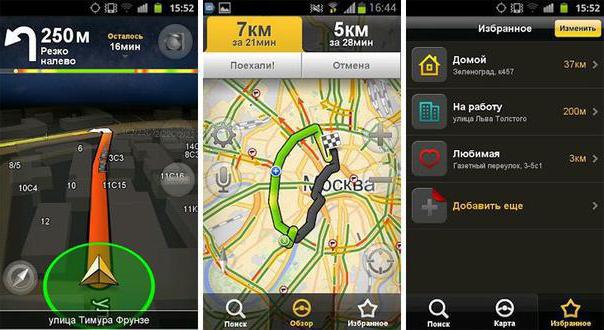באופן כללי, רוב הנווטים הזמיניםכיום במכירה, הוא כבר מצויד במפות טעונות ותוכנית ניווט מיוחדת שבעזרת המפות הללו סוללת את הדרך. יתר על כן, התוכנית עובדת רק עם אותם קלפים שנוצרו במיוחד עבורה.
עם זאת, לא תמיד הבסיסי "מלית" של זההמדריך מכיל מפות של כל האזורים הדרושים, ונהגים תוהים כיצד לעדכן את הנווט, כלומר, להתקין מפות נוספות בו. וכאן יש שתי אפשרויות: לרכוש את התוכנה מורשה הצורך או פשוט להוריד מפות מהאינטרנט בחינם. שקול את שניהם.
כיצד לעדכן את הנווט: להתקין מפות רשמיות
התקנת מפות רשמיות מאפשרתבעל הרכב להיות בטוח בביטחון וביצועים של התוכנה. תהליך זה אינו מסובך, שכן כל מפתח מציב באתר הרשמי שלו הוראות מפורטות עבור משתמשים, שבו אתה יכול להשתמש.
כיצד לעדכן את הנווט: התקן מפות לא רשמיות
השימוש בכרטיסים לא רשמיים מכיל אחד, אךקושי משמעותי מאוד הוא היעדר תמיכה טכנית כלשהי. מאיפה מגיעים קלפים כאלה? והם מיוצרים על ידי אותם משתמשים בדיוק במכשיר כמוך, לוקחים כבסיס את המפות הגיאוגרפיות שכבר קיימות של אזורים שונים.
עדכון הנווט באמצעות מפה כזוזה ידרוש כי פורמט המפה מתאים במיוחד לתוכנית הניווט שלך ושהאחרון תומך בתוספת מפות משלו. איפה להשיג את מה שאתה צריך? כיום משאב OSM ללא כוונת רווח (OpenStreetMap) פופולרי מאוד, בו מוצגים מפות מפורטות, חינמיות וחינמיות של כל העולם בפני משתמשי האינטרנט.
Однако стоит понимать, что если вы решите עדכן את הנווט במפה כל כך לא רשמית, אתה מסתכן. לפני תהליך ההתקנה, הקפד לגבות את כל הנתונים מהנווט שלך למכשיר מחשב.
להלן, למשל, נשקול תהליך שלב אחר שלב כיצד לעדכן את נווט Navitel ו- Garmin באמצעות מפות מבוססות OSM.
עדכון Navitel Navigator
1. חבר את הנווט למחשב או למחשב נייד. במקרה שהתוכנית ממוקמת בכונן הבזק נפרד, הסר אותה מהמכשיר ופתח אותה כדיסק נשלף.
2.בשורש כונן ההבזק, צור תיקיה חדשה לאחסון כרטיסי צד ג ', ותן לה שם, לדוגמה, UserMaps. אל תיגע בתיקיות אחרות כלל ואל תשמור בהן כלום, כך שלא יתעוררו סכסוכים בין כרטיסי צד ג 'לבין רשמיים.
3. פתח את UserMaps וצור תיקיה עם שם האזור שאת המפה שברצונך להוסיף (בואו נקרא, למשל, אזור_1).
4. באזור_1, העתק את כל קבצי המפה החדשה.
5. בתוכנית הניווט, בחר "פתח אטלס" מהתפריט.
6. בחלון שנפתח מצא את התיקיה Region_1 עם מפות חדשות, לחץ עליה ובחר את הפקודה "צור אטלס".
7. המתן עד לסיום האינדקס ויצירת אטלס חדש. לחץ על הכפתור המסומן בסימן ביקורת.
8. כעת תוכלו להשתמש במפה החדשה ברגע שתבחרו באטלס המתאים ברשימת המפות.
עדכון Garmin Navigator
מפות חינמיות לנווט Garmin מבוסס OSM מותקנות באמצעות MapSource כדלקמן.
1. מאתר הגרמין הרשמי, הורד את MapSource למחשב שלך (בקטע התמיכה בחר תוכנה ואז מיפוי תוכניות).
2. פרקו את הארכיון לתיקיה נפרדת והפעילו תחילה את קובץ MSMAIN.msi ורק לאחר מכן את Setup.exe. המתן לסיום תהליך ההתקנה.
3. הורד את כל כרטיסי Garmin הדרושים לך.
4. פרוק את הארכיונים לתיקיות נפרדות.
5. עבור כל תיקיה, הרץ את קובץ ה- INSTALL כך שכל המידע אודות הכרטיסים ייכנס לרישום המחשב.
6. כעת התחל את MapSource. בתוכנית תוכלו למצוא את הכרטיסים שרק התקנתם אם תלכו לתפריט "כלי עזר" ואז "נהל מוצרים קרטוגרפיים".
7. בפינה השמאלית העליונה תופיע רשימת כרטיסים זמינים. עבור לאחד מהם, ואז הוא יופיע בשדה. בצע את אותה פעולה עם שאר הכרטיסים.
8. שלח את הכרטיסים שנבחרו למכשיר, שם הם יבוצעו בצורת קובץ עם סיומת IMG ויועברו לנווט Garmin, שאמור להיות מחובר למחשב.